Wazzup
Первым шагом при создании данной интеграции является регистрация или вход на странице самого сервиса. Если у вас нет аккаунта в данной системе, то необходимо перейти на сайт Wazzup и нажать кнопку Регистрация. 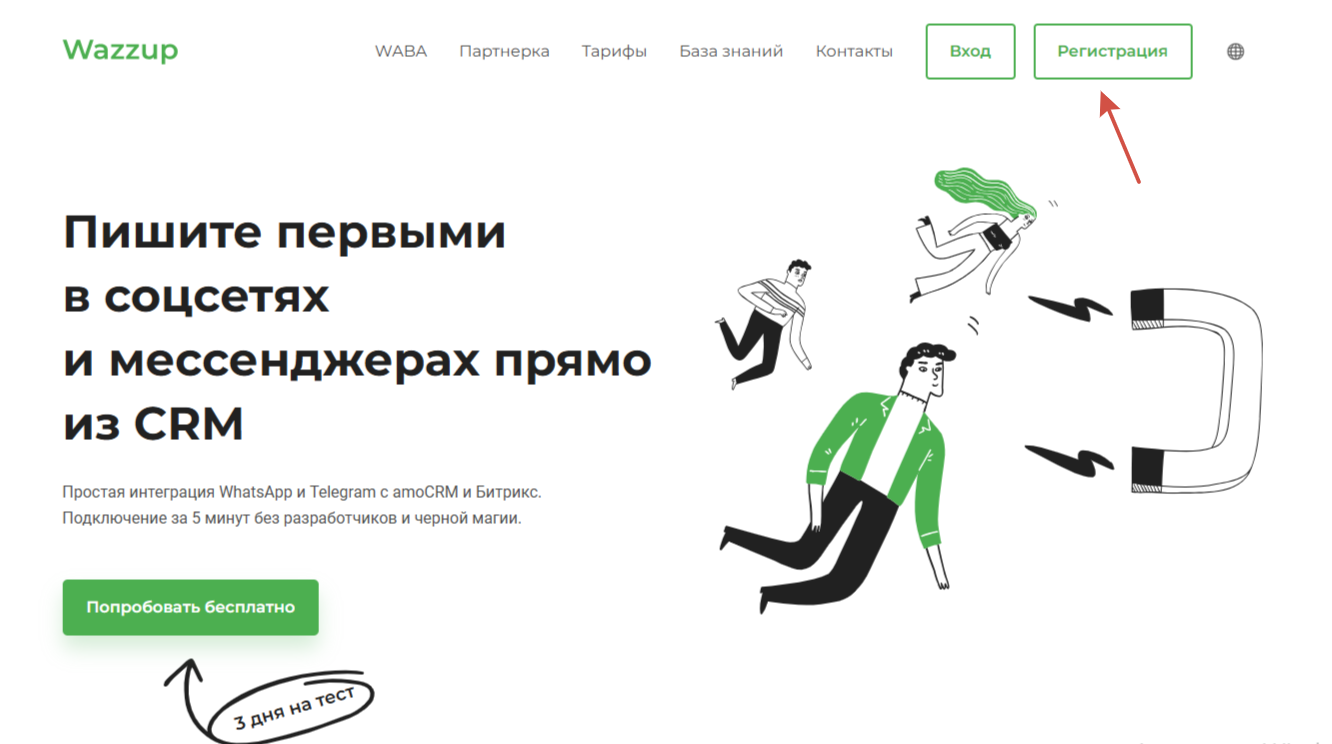
На следующих этапах вы заполняете свои данные. После чего аккаунт создается и Вам необходимо выбрать роль в компании.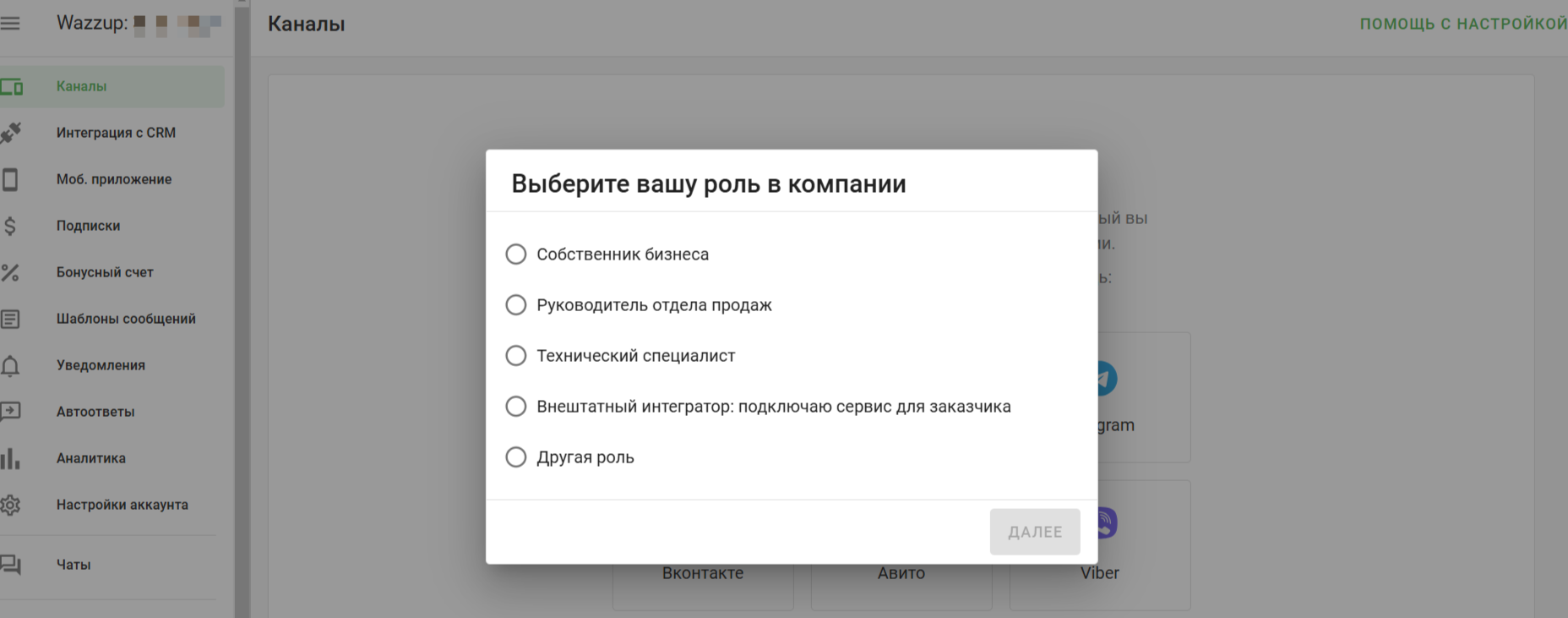

Теперь создаем канал для создания связи с вашей компанией. Переходим во вкладку Каналы и выбираем необходимый мессенджер, в данных примерах это WhatsApp и Вконтакте, но при необходимости вы можете выбрать другой нужный вам мессенджер.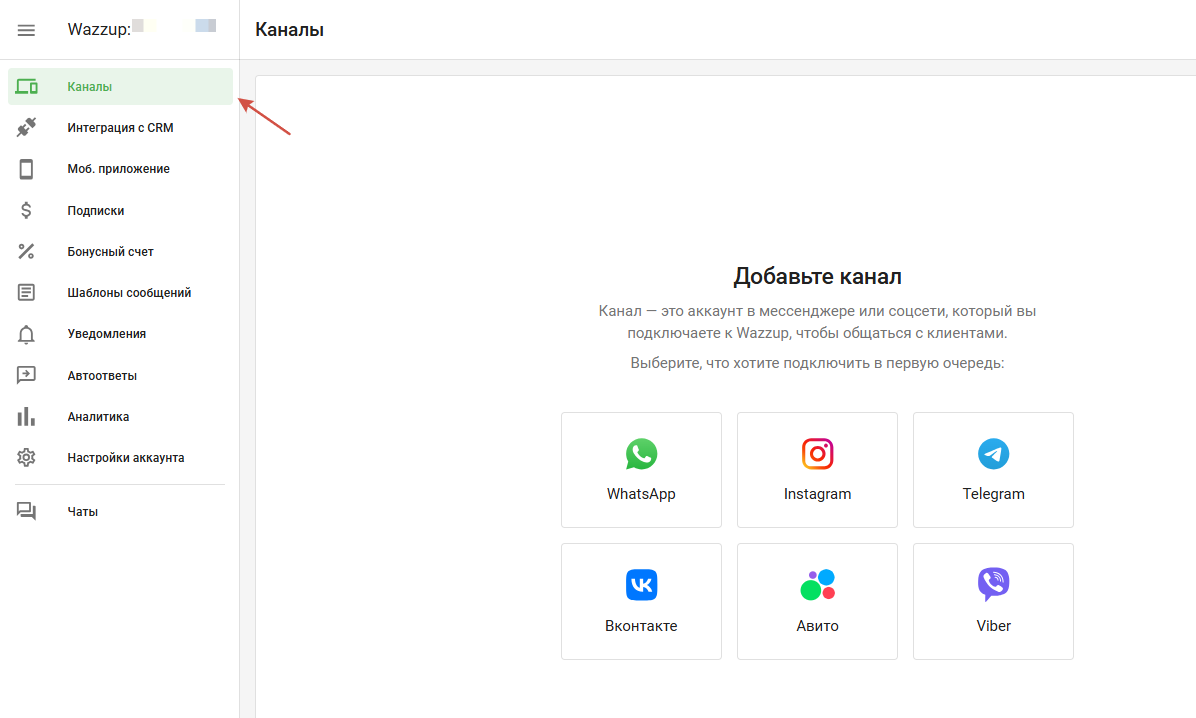
Добавление канала WhatsApp:
Выбираем канал WhatsApp.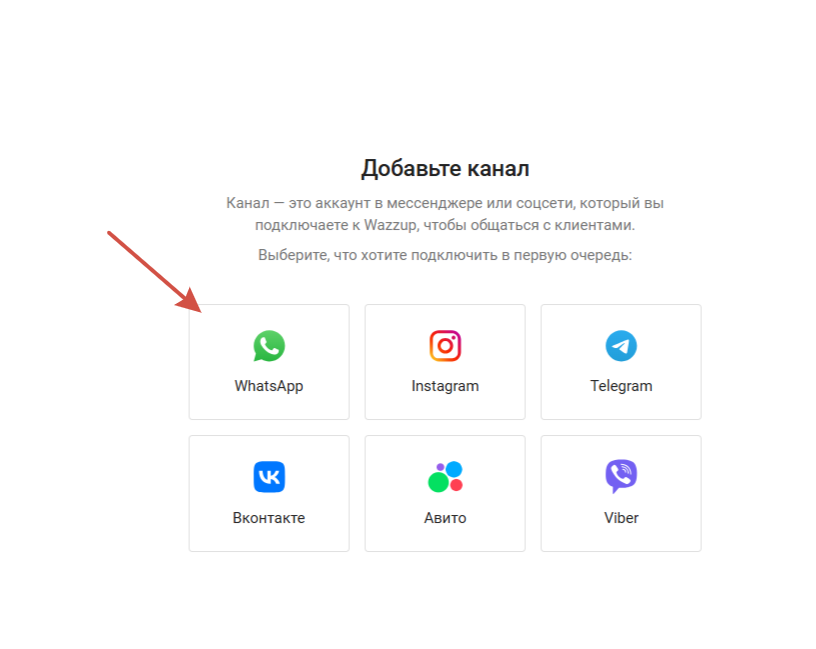
На следующем окне кликаем на WhatsApp (не WABA).
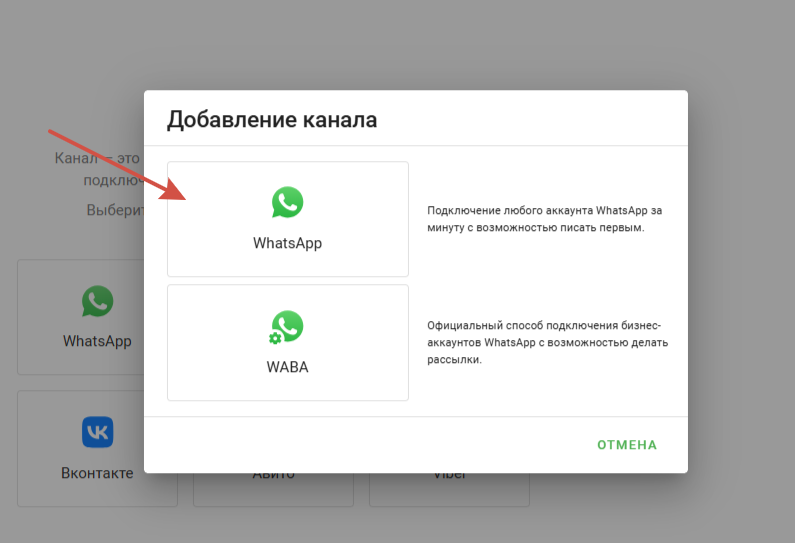
Появляется QR-код для сканирования в телефоне.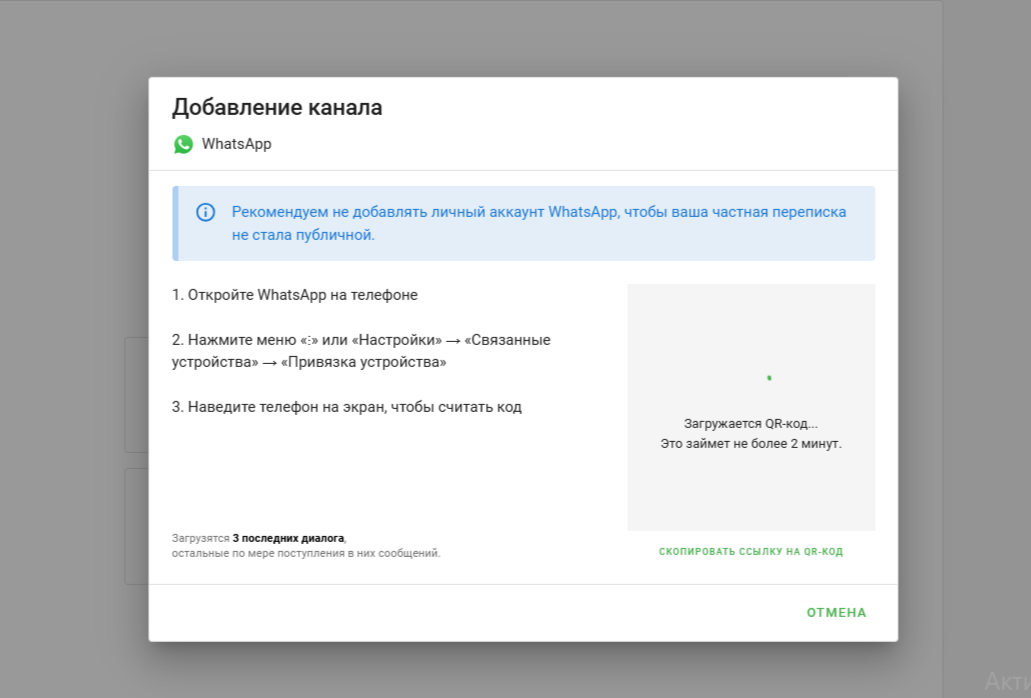
Добавление канала Вконтакте (у вас должно быть создано сообщество):
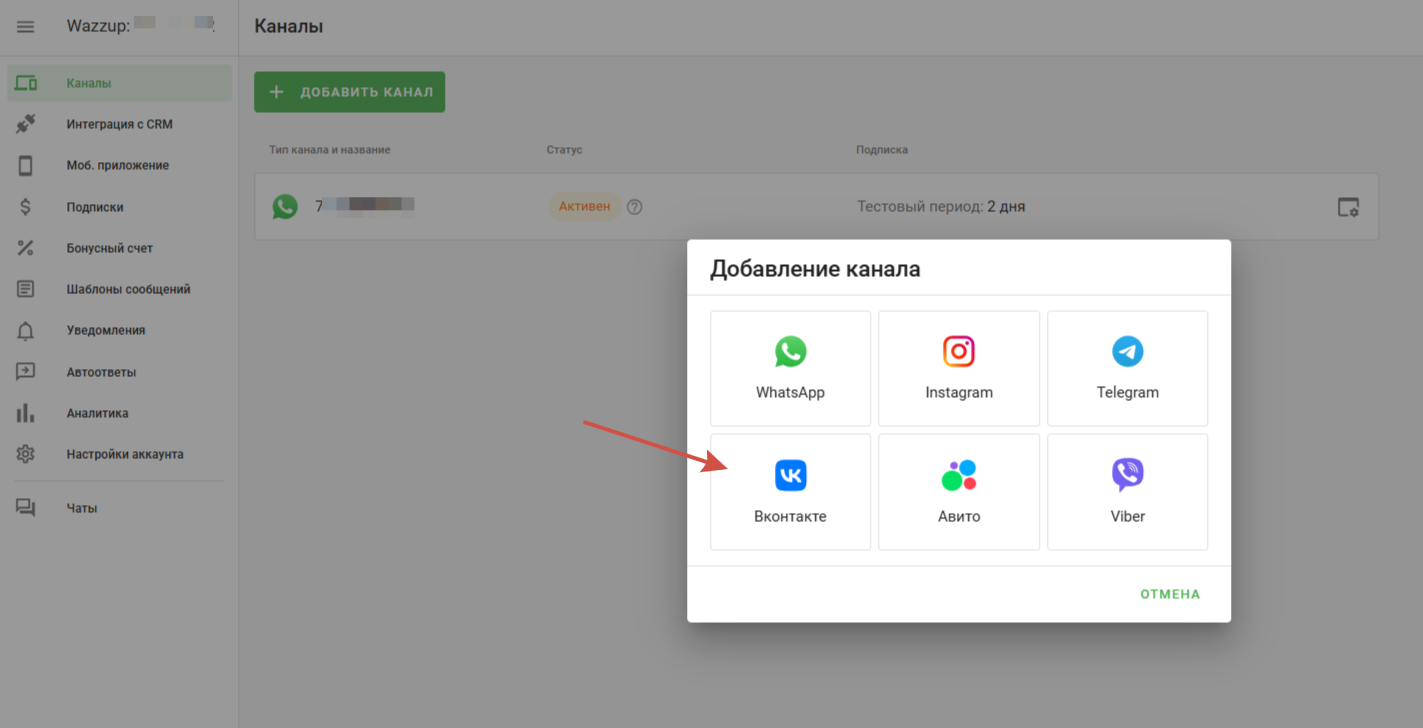
Необходимо авторизоваться под своим профилем Вконтакте и выдать все разрешения.
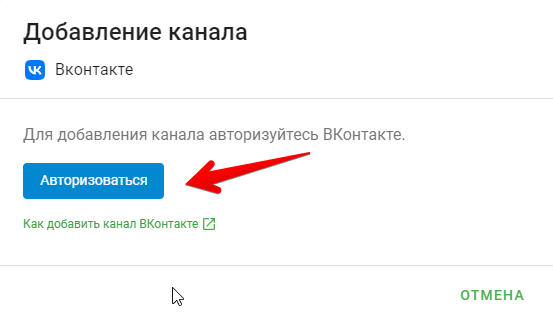
Далее выбираете сообщество, сообщения которого будут попадать в интеграцию Wazzup.
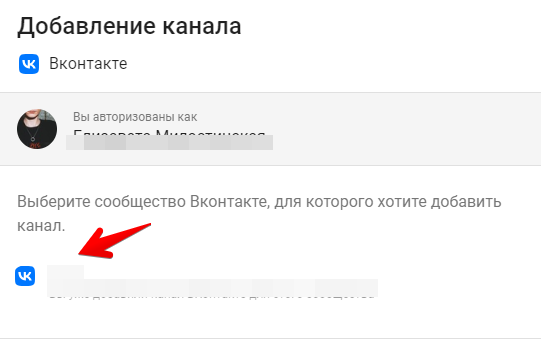
!важно! Для корректного подключения данного канала вы должны быть администратором сообщества, также должна быть ваша подписка/участие в сообществе. В самом сообществе в "Управлении" должны быть включены сообщения сообщества.
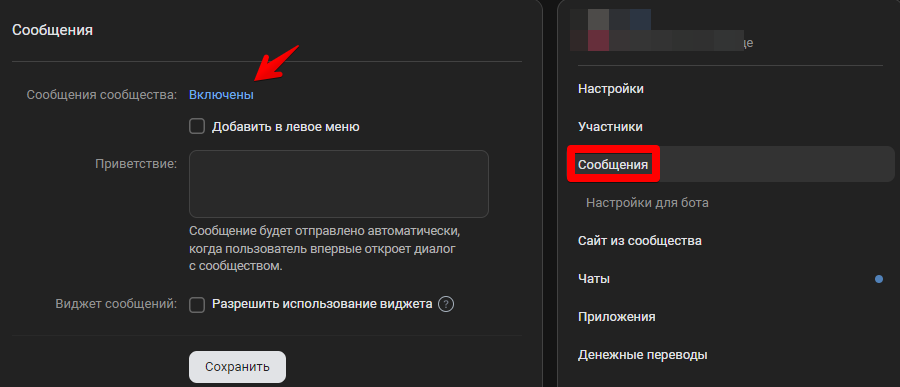
После выбора сообщества для подключения, следуйте инструкциям сервиса Wazzup. Убедиться в успешности подключения канала можно в разделе "Каналы", напротив названия добавленного сообщества будет статус "Активен".
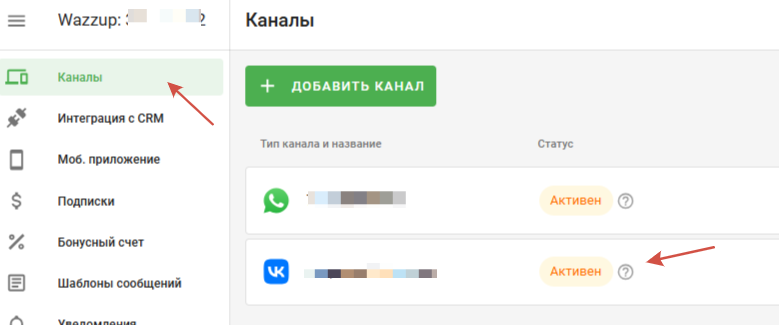
Подключение интеграции с CRM AppEvent:
Далее переходим к разделу Интеграция с CRM и выбираем способ интеграции AppEvent.
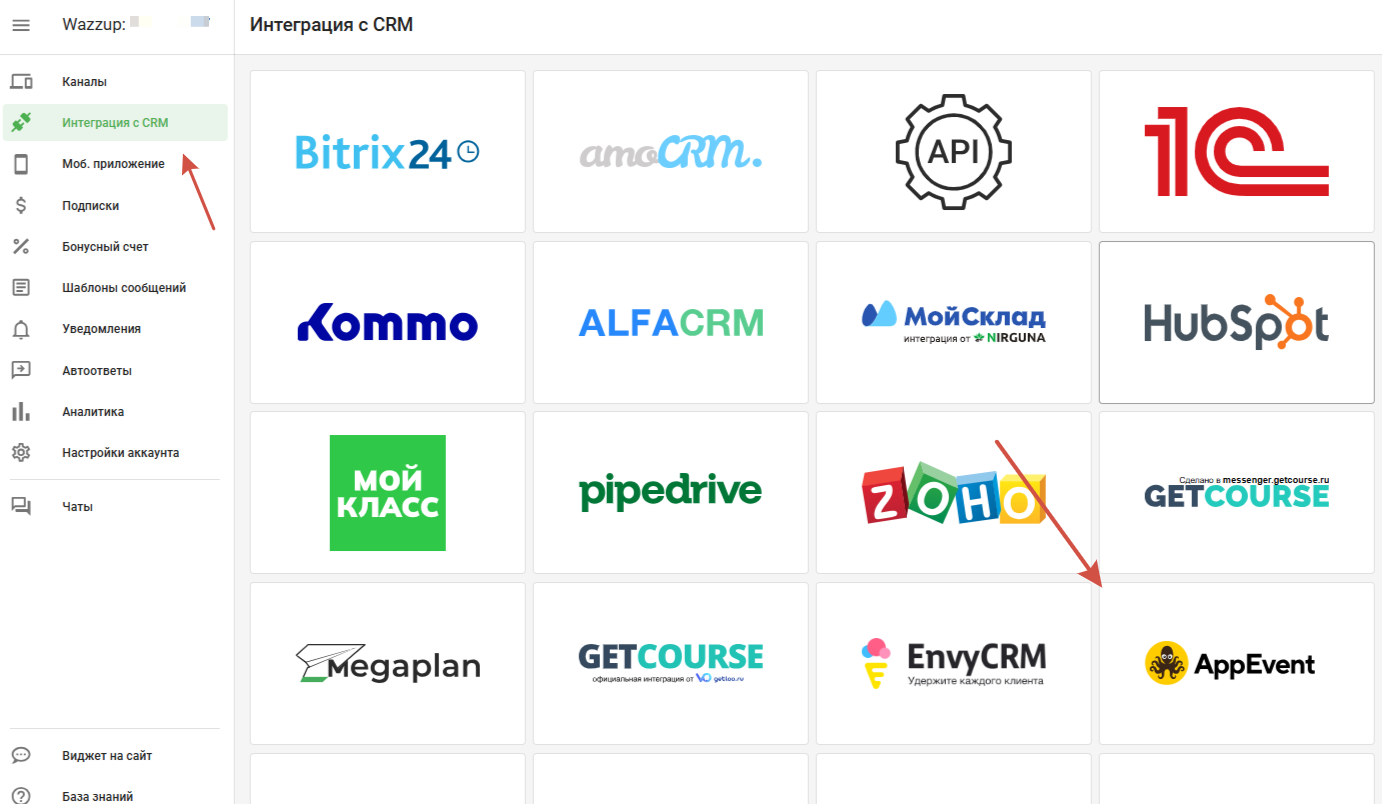
Нажимаем кнопку "Продолжить".
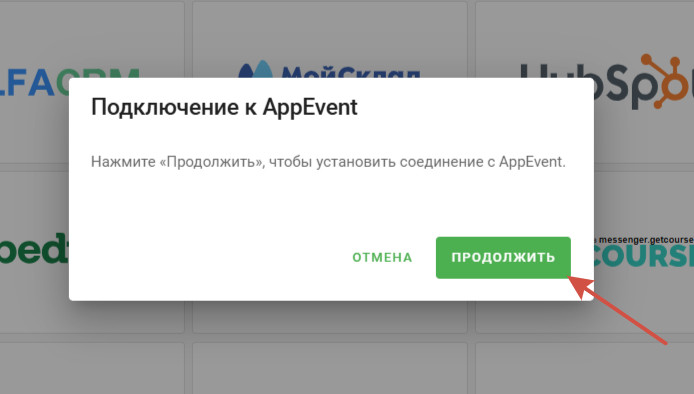
И затем на кнопку "Подключить".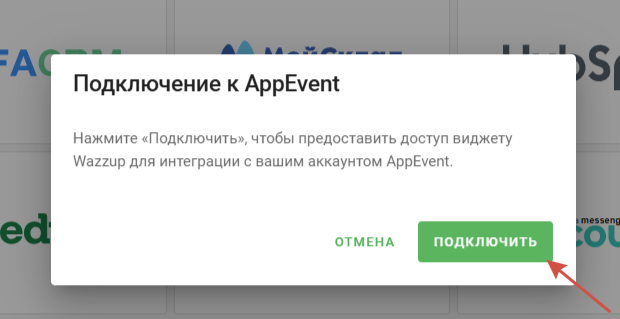
Далее у вас откроется новая вкладка с вашей компанией или со списком компаний, если у вас их несколько. Выберите, к какой компании вы хотите подключить Wazzup, и нажмите на кнопку "Подключить".
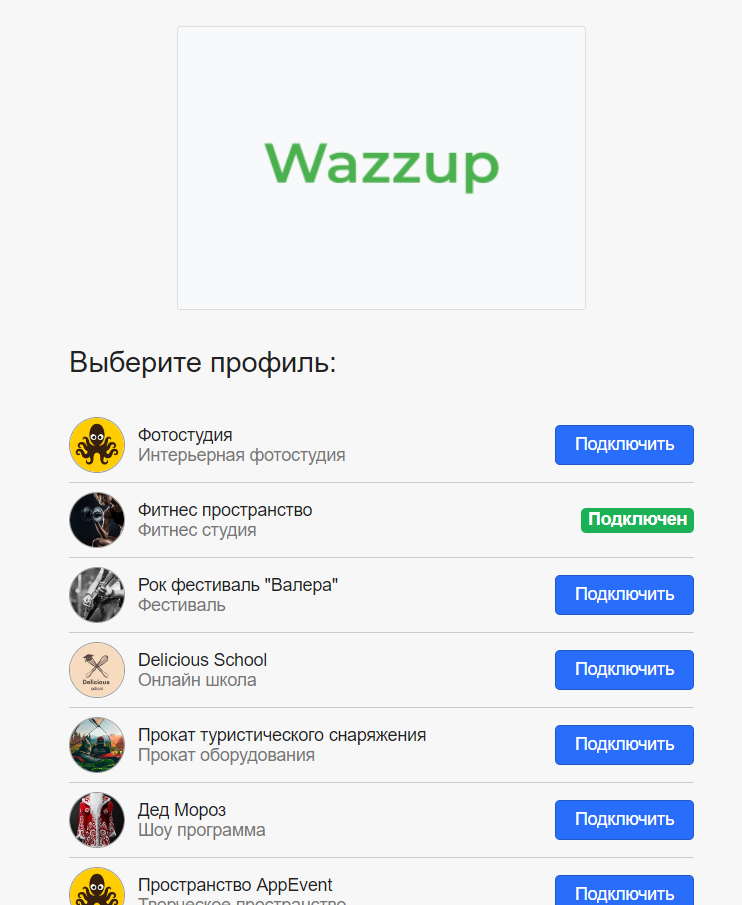
Далее по кнопке "Вернуться" вы сможете перейти в профиль вашей компании в AppEvent.
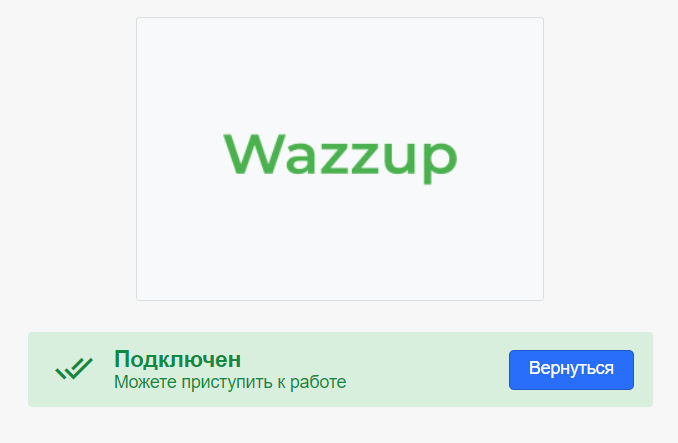
В профиле у вас появился новый раздел Wazzup. Также, на вкладке Интеграции статус изменился на "Подключено".
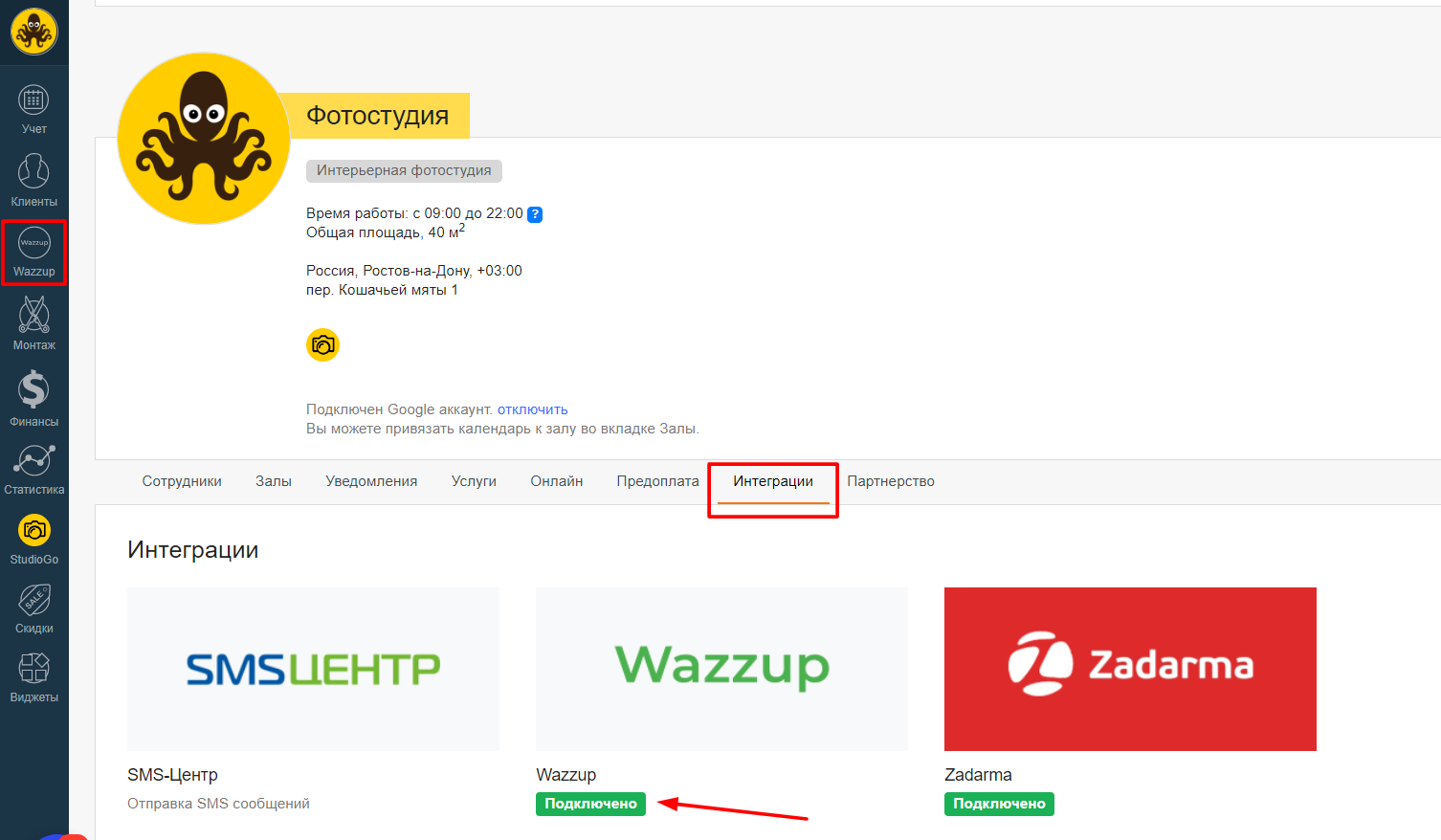
Теперь возвращаемся на страницу Wazzup и добавляем роли.
!важно! Если у вас подключено несколько разных каналов (WhatsApp, Вконтакте), то выбирать роль для сотрудников и настройку по распределению новых клиентов нужно на каждый из них.
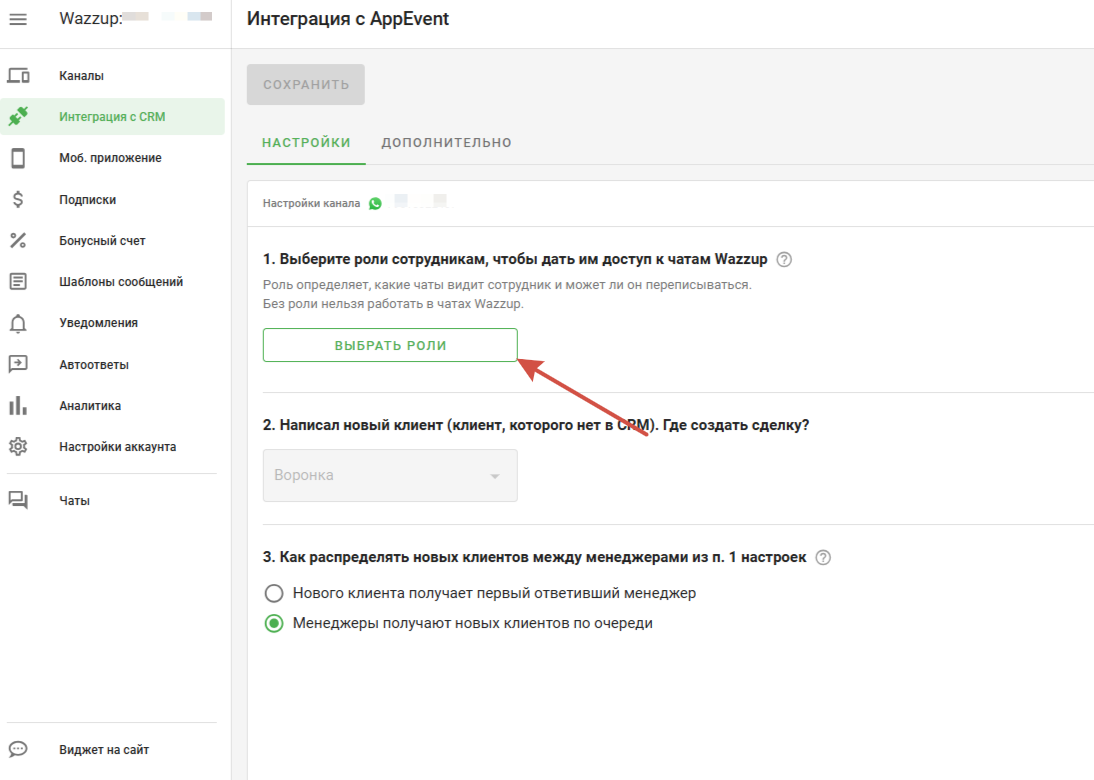
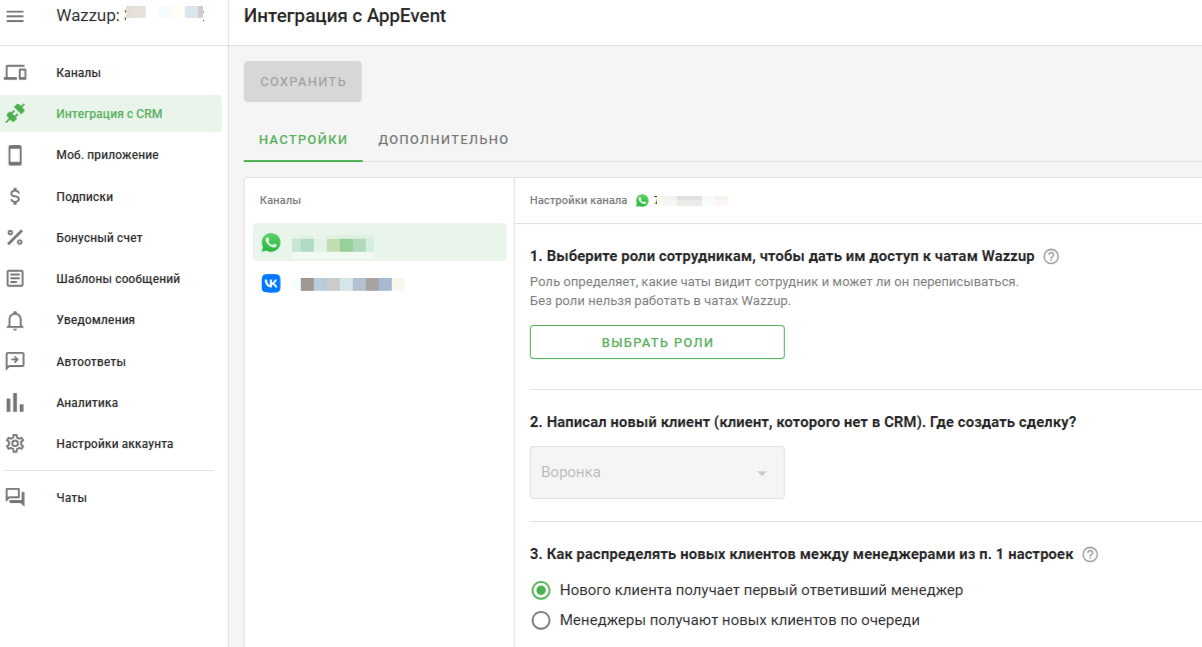
Можете назначить такие роли как:
Контроль качества - проверяет работу менеджеров. Видит переписку всех менеджеров, но не может ничего написать.
Менеджер - общается с клиентами и ведет сделки. Может написать только тем клиентам, за которых он ответственный в CRM. Не видит переписку других менеджеров.
Руководитель - руководит и ведет крупные сделки. Видит переписку всех менеджеров и может написать любому клиенту.
Выбираем сотрудников, которым будут предоставлены права, отмечаем и сохраняем.
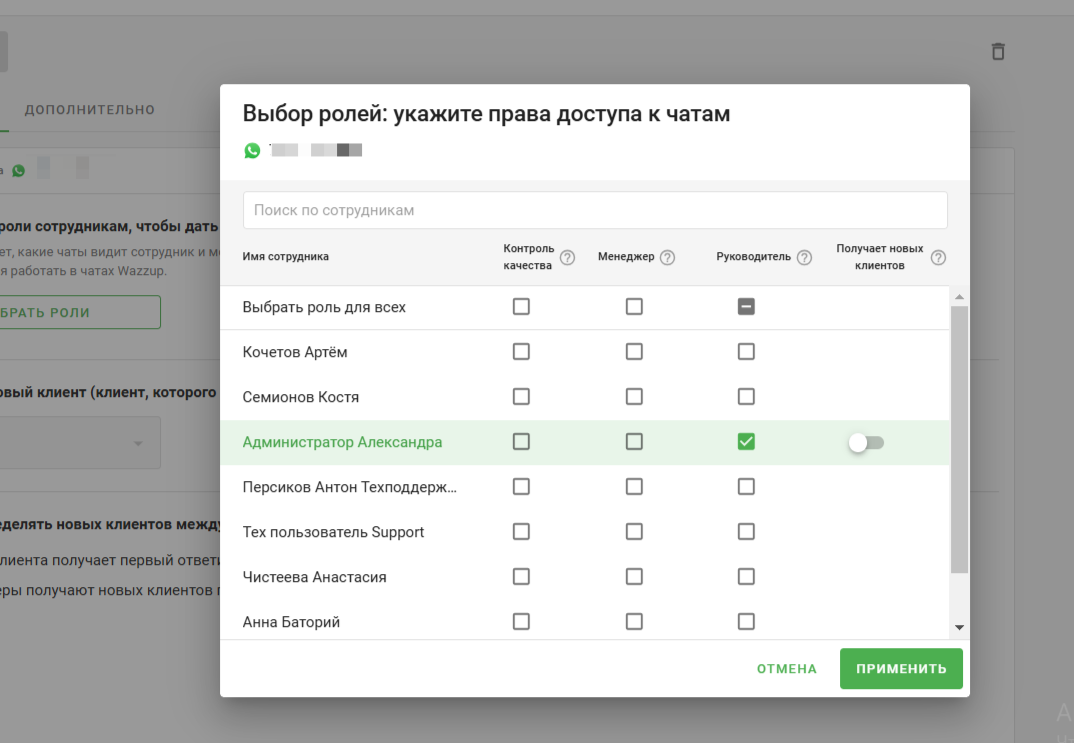
Если включить ползунок как на скрине выше, то менеджеры и руководители будут получать новых клиентов, написавших на этот канал
Ставим чек в 3 пункте как показано на скриншоте.
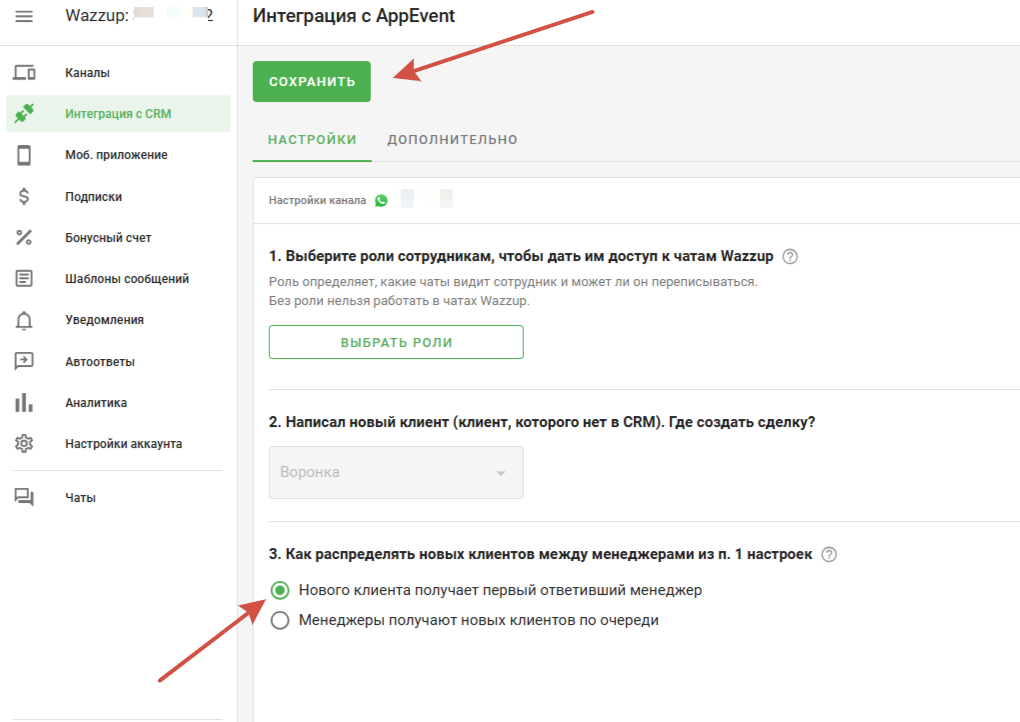
Во вкладке "Дополнительно" вы можете настроить уведомление сотрудников с ролью Руководитель по всем сообщениям.
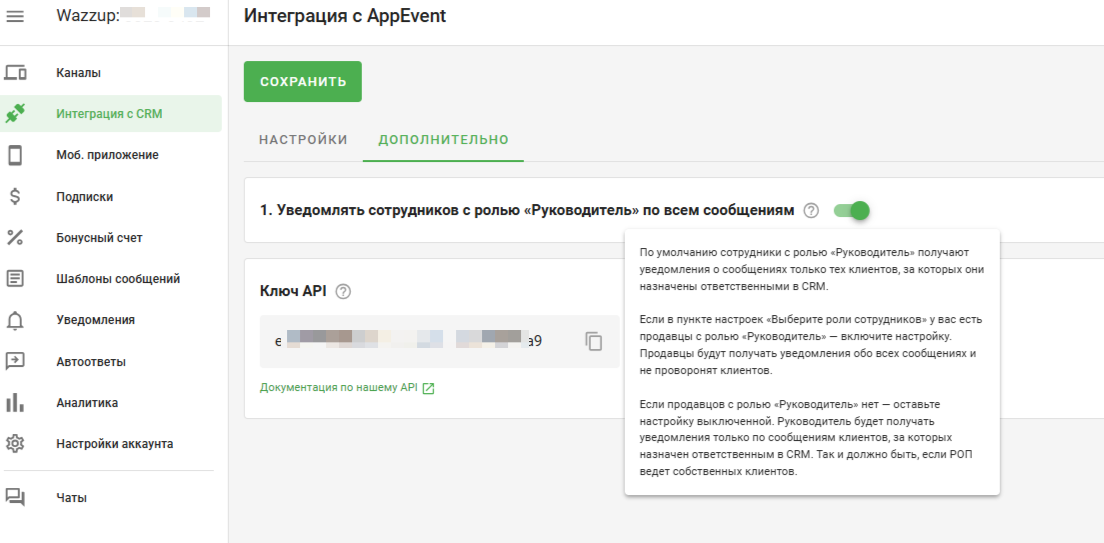
Далее, во вкладке "Настройки" нажмите на кнопку "Сохранить".
Все готово, теперь вы можете общаться с клиентами через привычные мессенджеры из профиля вашей компании. Можно писать через общий раздел Wazzup или сразу через карточку клиента. Для этого в карточке клиента нажмите на номер телефона и в выпадающем списке выберите Wazzup.
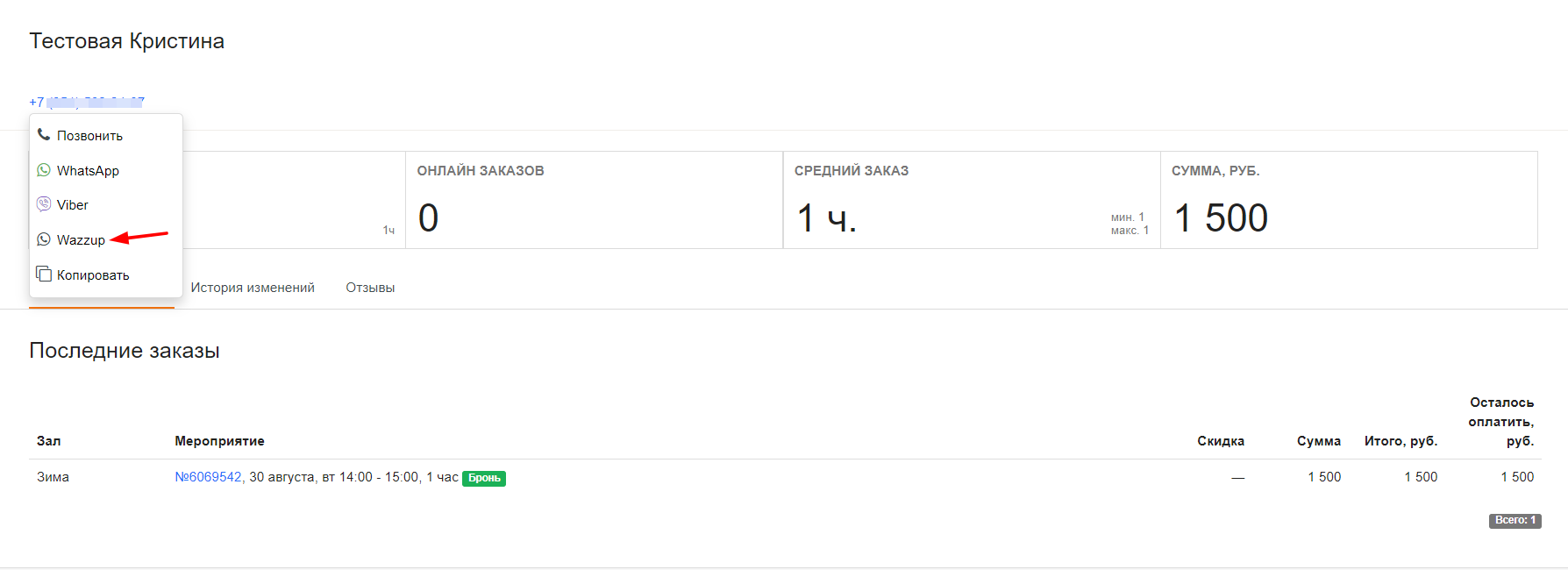
В случае, если вы работаете в филиальной сети, для подключения второго и последующих филиалов не обязательно заводить новый номер и профиль в сервисе Wazzup. Скопируйте API-ключ в личном кабинете Wazzup, откройте раздел "Интеграции" в филиале и вставьте его в поле подключения Wazzup. Нажмите "Подключить". Затем необходимо включить нужные вам типы уведомлений и перейти обратно в личный кабинет Wazzup. В нем вам нужно назначить роли сотрудникам. Часть сотрудников будет дублироваться, так как они будут у вас в обеих компаниях - роли надо назначить и первой записи, и дублю. После этого интеграция будет активна в филиале.
С помощью интеграции с сервисом Wazzup можно не только вести переписку с клиентом, но и автоматически рассылать уведомления клиентам прямо на WhatsApp. О настройке WhatsApp-уведомлений вы можете узнать в инструкции здесь.
